Renk, her dijital sanata hayat katar. Bu öğreticide, karakter tasarımınıza Photoshop'da doğru renk dinamiklerini nasıl vereceğinizi öğreneceksiniz. Renk seçiminizi nasıl çeşitli hale getireceğimize ve tekdil ruh halleri nasıl kaçınacağımıza odaklanacağız. Burada, koyu tonlardan açık tonlara çalışacağız. Hemen yaratıcı sürece başlayalım.
En önemli çıkarımlar
- Detayları eklemeden önce her zaman temel renk ile başlayın.
- Derinlik oluşturmak için renk yoğunluğunu ve doygunluğunu değiştirin.
- Gerçekçi renk tonları elde etmek için referanslar kullanın.
- Gölge ve parıltı tanımak için ışık kaynaklarını göz önünde bulundurun.
- Katmanlarda opaklık ve karışım modunu ayarlamayı unutmayın.
Aşama Aşama Kılavuz
Mevcut projenizi Photoshop'ta açın ve yardımcı bir esneklik sağlamak için birden fazla katman ile çalışın. Astronot'un temel renk düzenlemesi ile başlayacağız.
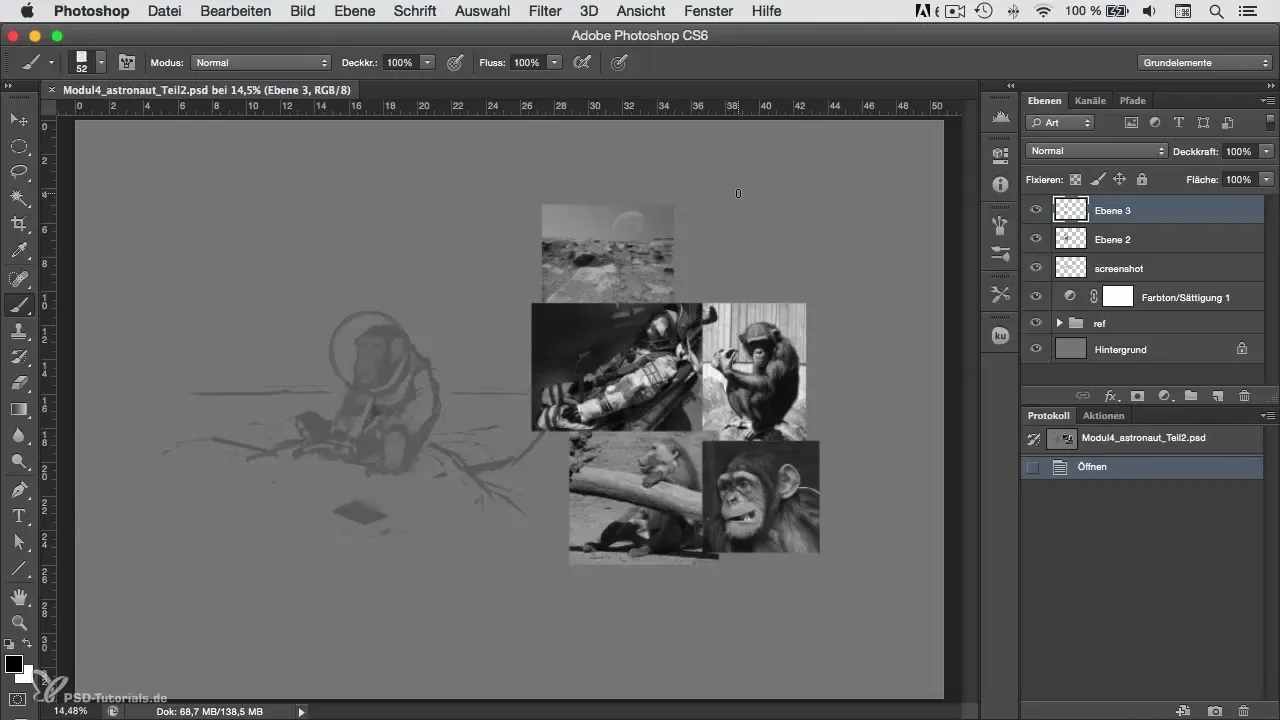
Öncelikle, arka plan katmanını gizleyin, böylece renk seçimine odaklanabilirsiniz. Ardından, ilgili katmanları sıkıştırarak daha kolay düzenlenmesini sağlayın. Karışım modunun 'Normal' olarak ayarlanmadığına dikkat edin, çünkü bu, renk temsilini etkiler.
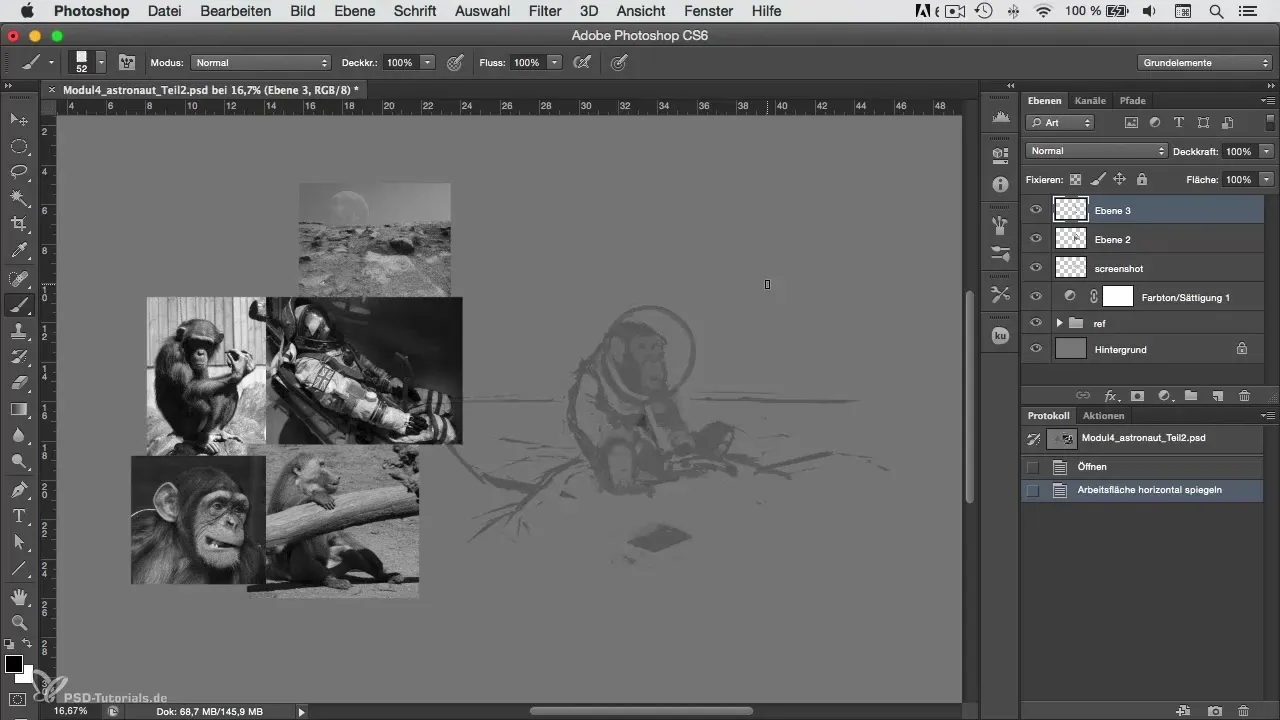
Karışım modunu 'Çarpan' olarak ayarlayın. Arka plan renk tonunun görüntüde fazla belirgin olmamasına dikkat edin, çünkü bu, seçilen renklerin etkisini olumsuz etkileyebilir. Altındaki detayları görünür kılmak için renk katmanının opaklığını azaltmak faydalı olabilir.
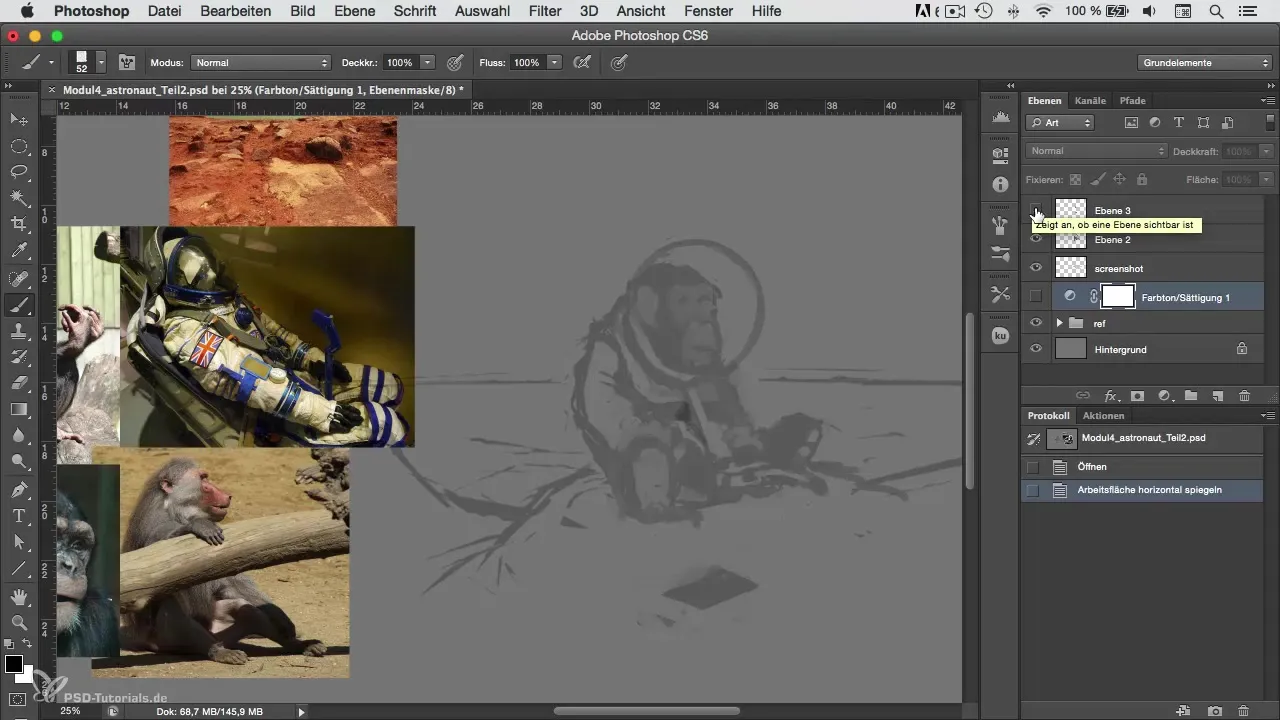
Artık astronotun renklendirmesine başlayabilirsiniz. Giysi için kullanmak istediğiniz bir ana renk seçin. Belki gerçek uzay giysileri gibi canlı bir turuncu. Temel alanı bu renkle doldurun, böylece diğer renk katmanları için sağlam bir temel elde edin.

Karakterinizin kafasının tanınabilir bir maymun görünümüne sahip olması için uygun bir kahverengi olmalıdır. Renk yoğunluğu bu noktada biraz artırılabilir, böylece daha iyi bir kontrast elde edersiniz.
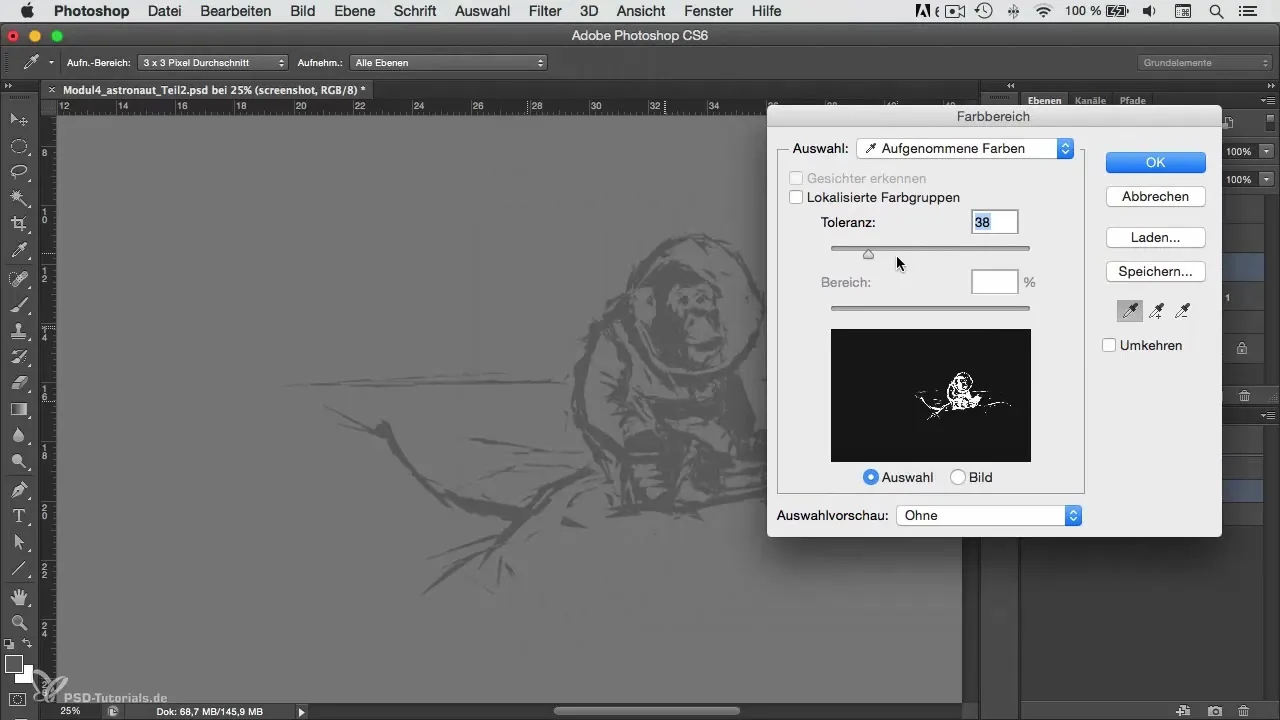
Sadece aynı rengin daha açık tonlarını seçmekten kaçının, gölgeleri ve ışık ruh hallerini göstermek için. Bunun yerine, renk değerlerini her yönde kaydırarak çeşitli ve gerçekçi bir renk paleti oluşturmayı hedefleyin.
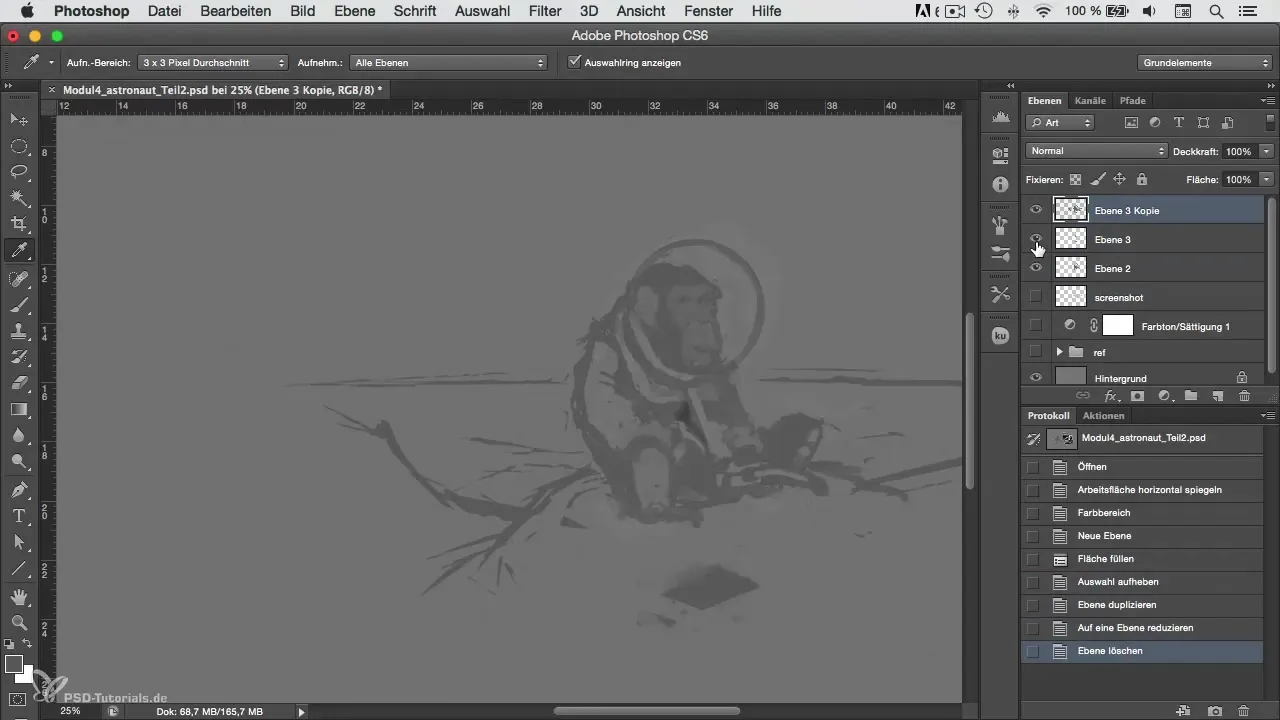
Işık kaynağının neresi olacağını düşünün. Üstten gelen hafif bir ışık, belirli alanları aydınlatmaya ve diğerlerini gölgede bırakmaya yardımcı olabilir. Bu ışık ve gölge alanlarını nazikçe çizin ve geçişleri yumuşak bir şekilde oluşturun.
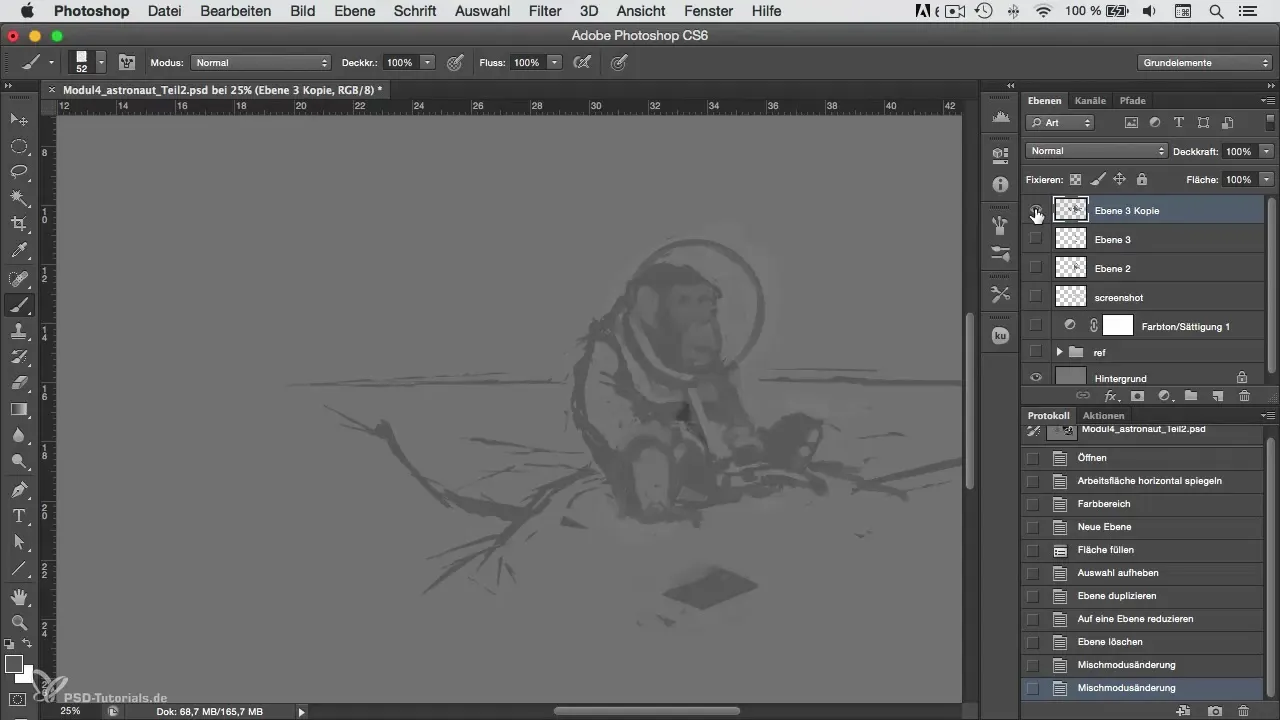
Artık detaylar ekleme zamanı. Gölgeleme ve kıvrımlar, resminizin derinliğini önemli ölçüde artırır. Kıvrım yönünü daha iyi anlamak için gerçek bir uzay giysisinin referanslarını kullanın.
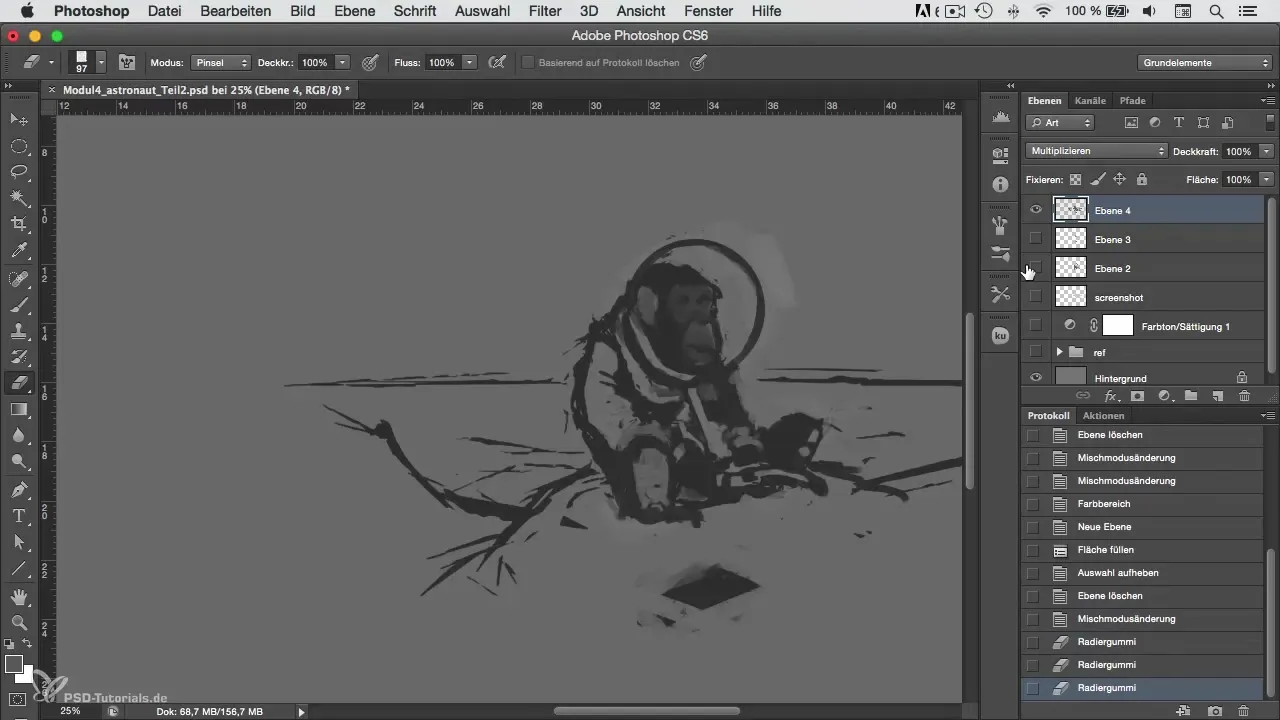
Astronotun ayakkabısı için, koyu bir renk düşünmelisiniz. Beyaz çok dikkat çekicidir ve ana temadan dikkat dağıtabilir. Koyu gri veya siyah burada bütünlüğü korumak için iyi bir seçim olabilir.
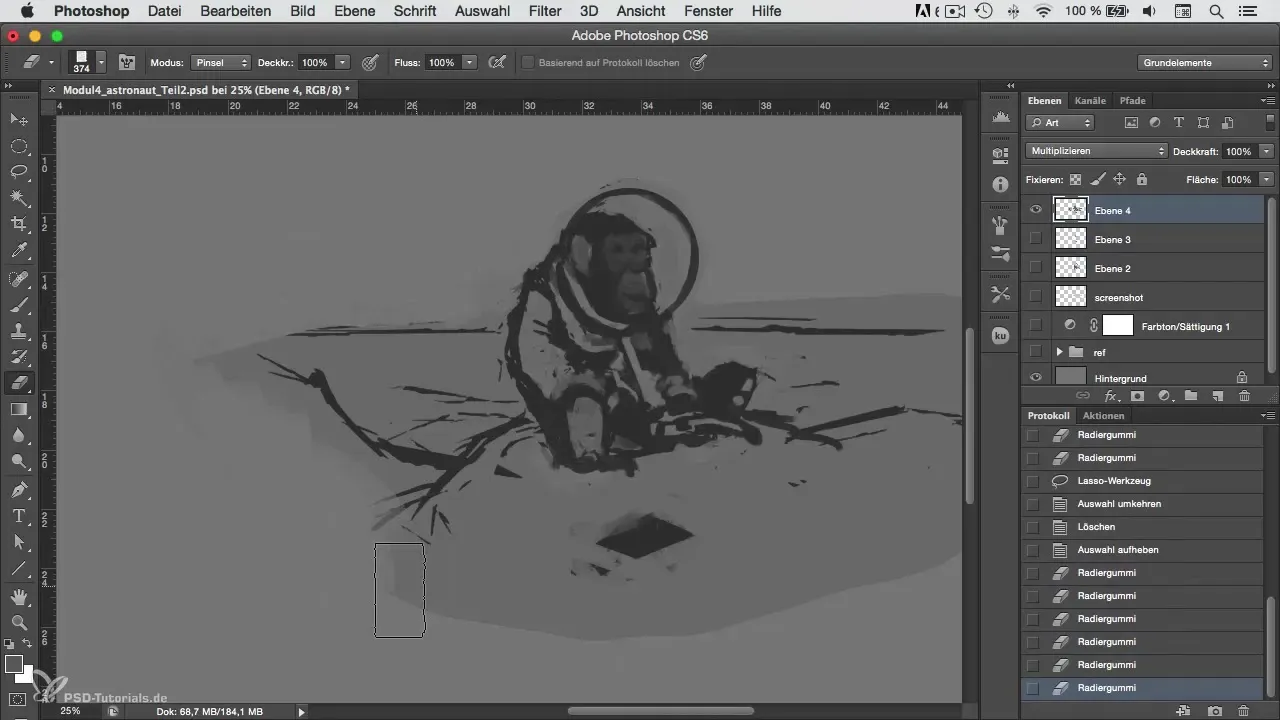
Giysideki kıvrımların hareketi takip etmesi gerektiğini unutmayın. Kumaşın gergin olduğu yerleri düşünün ve bu alanlarda ışık ve gölgelerin nasıl etki ettiğini göz önünde bulundurun. Henüz ince detaylarda bulunmadığımız için çok küçük detaylar çizmeye dikkat edin.
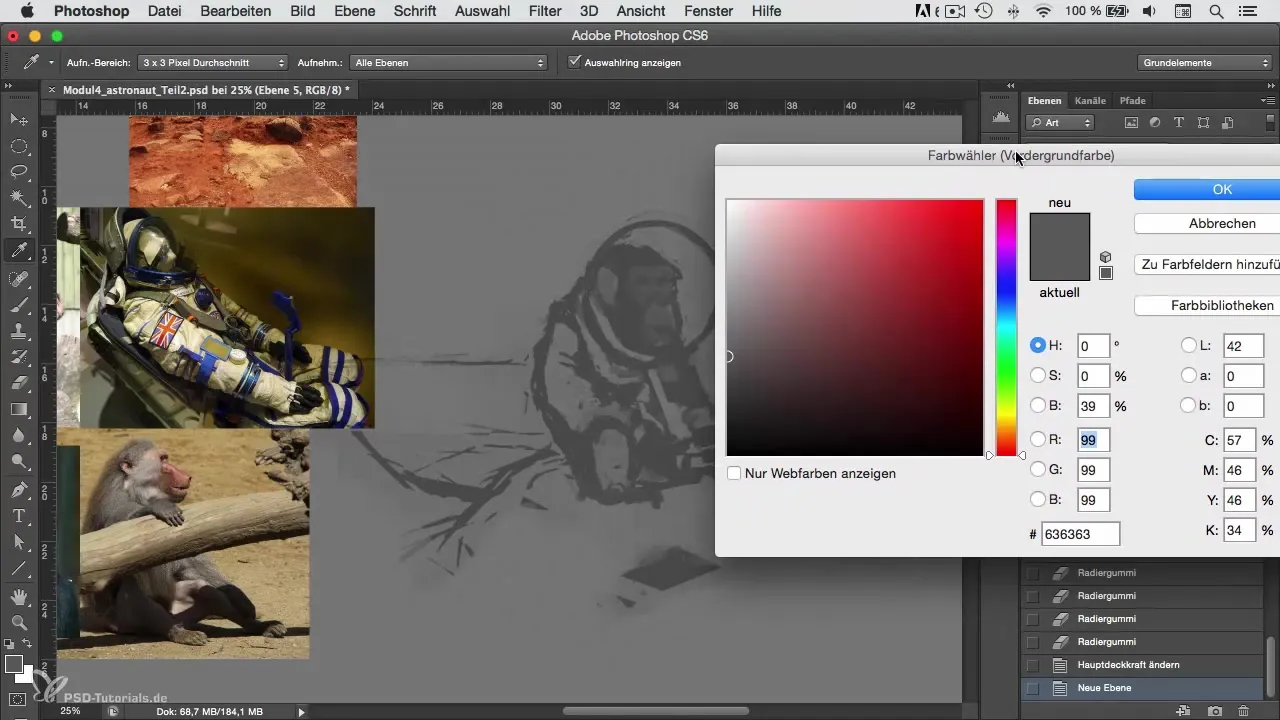
Renk temeli belirlendikten sonra, metalik unsurları, örneğin kask veya halkaları düzenleyebiliriz. Bunun için hafif gri-yeşil bir ton seçin. Bu, ışığı iyi yansıtır ve metalik bir görünüm kazandırır.
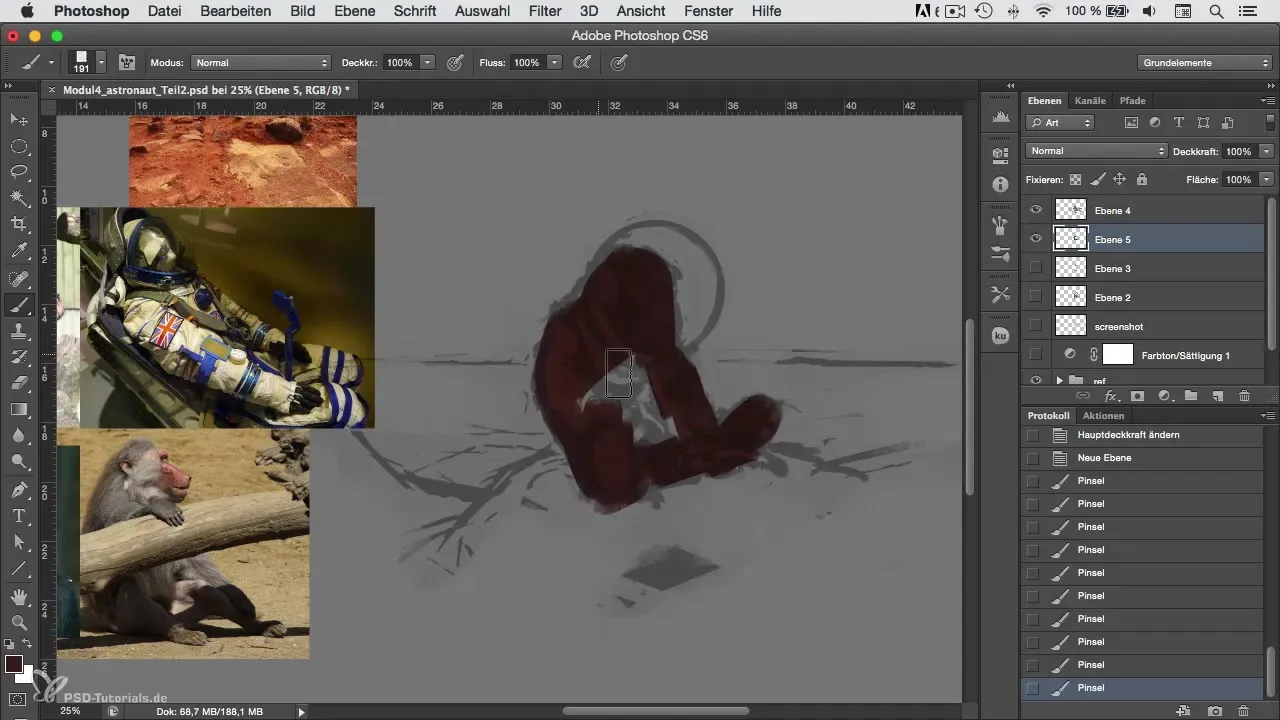
Resme daha fazla dinamizm katmak için, burada da renk yoğunluğu ve parlaklığı ile oynayın. Küçük bir varyasyon, sanatçınızın yayılımında büyük bir fark yaratabilir.
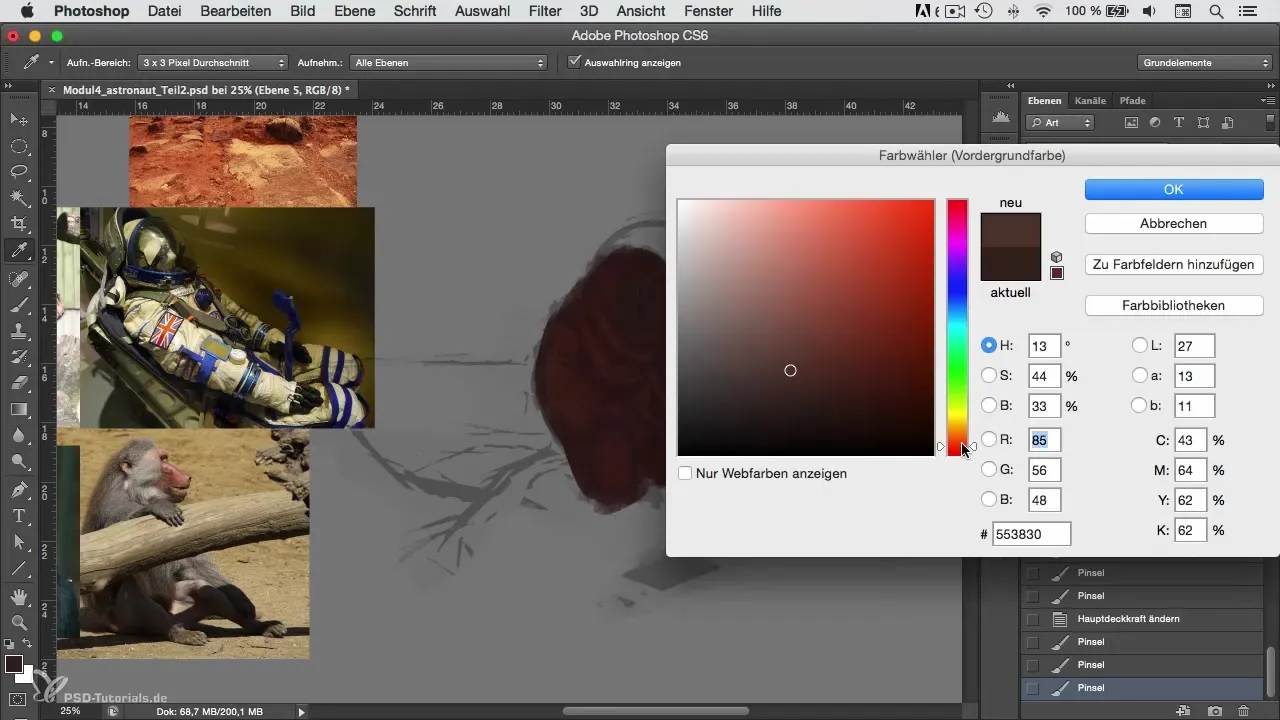
Tüm alanları boyadıktan sonra, renk seçiminizi bir kez daha gözden geçirin ve renklerin birbirleriyle iyi bir uyum içinde olduğundan emin olun. Özellikle geçişlerde geçişlere dikkat edin ve gerekirse renk tonları üzerinde çalışın.
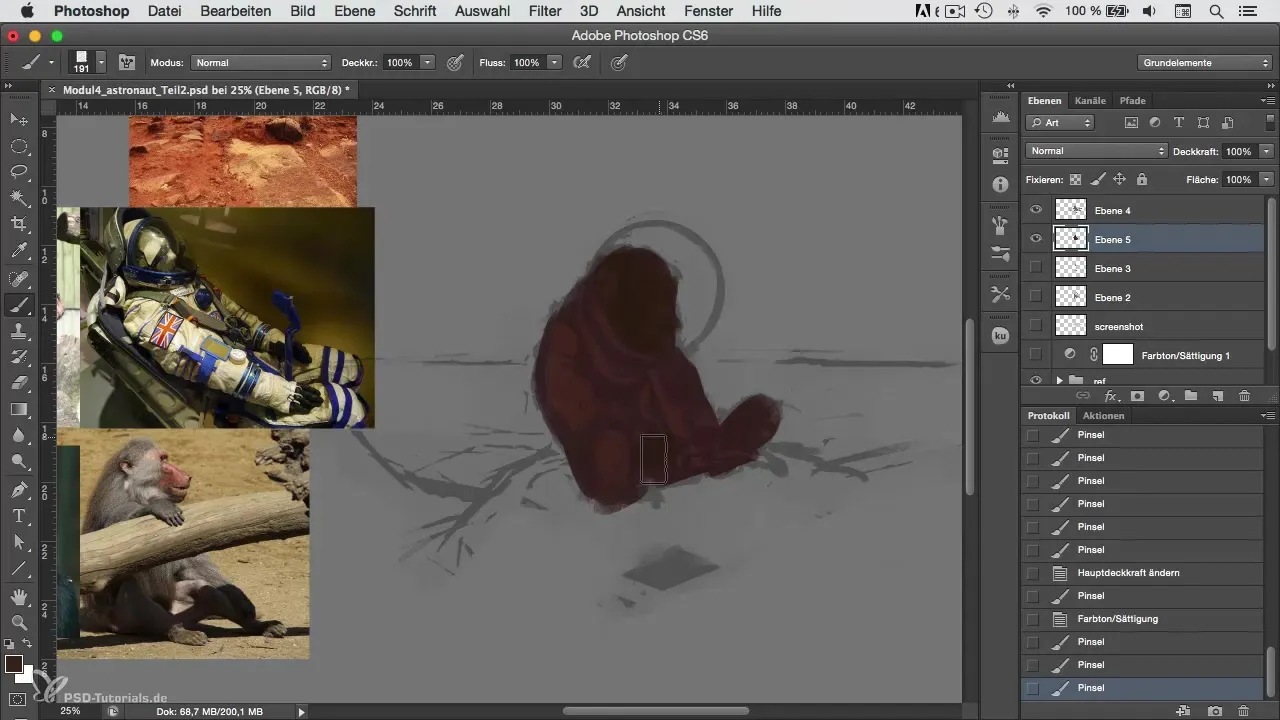
Özet – Renk Veren ve Çeşitli – Astronot Temalarını Photoshop'ta Tasarlama
Astronotun renk düzenlemesine dikkatli bir yaklaşım ile, artık kompozisyonunuzun temel yapısını geliştirmek için sağlam bir başlangıç noktasına sahipsiniz. Renk seçimi, ışık ve gölgeyi dikkate alma ve unsurlarla oyun oynamak, eserlerinizi canlı ve çekici hale getirir. Bu öğreticiden edindiğiniz teknikleri ve ipuçlarını kullanarak renk işleme sürecinizi daha da geliştirin!
Sıkça Sorulan Sorular
Renk seçerken nelere dikkat etmeliyim?Renklerin uyumlu görünmesine ve eserinizin ruh halelerini desteklemesine dikkat edin.
Resmimde derinliği nasıl artırabilirim?Farklı renk tonları ve ışık-gölge efektleri kullanarak derinlik oluşturun.
Detaylarla ne zaman başlamalıyım?Temel renkler ve katmanlar belirlendiğinde detaylarla başlayın.
Tekdil renklerden nasıl kaçınabilirim?Doygunluk ile deneyin ve renk tonlarını farklı yörelere kaydırın.
Renk düzenlemesinde referanslar ne kadar önemlidir?Referanslar, gerçekçi renkler ve dokular elde etmenize yardımcı olur ve dijital resimlemede vazgeçilmez bir araçtır.


